Hur fixar du Chunk-fel i Minecraft
Miscellanea / / April 06, 2023
Minecraft är ett fantastiskt spel för att förvandla din fantasi till en virtuell värld. Det är dock irriterande att se din Minecraft-värld trasig eller att vissa delar av bilden är felaktiga. Ingen vill spela ett spel med problem, särskilt visuellt, vilket är den viktigaste aspekten av alla digitala spel. Om du också har att göra med samma problem är du på rätt plats. Oroa dig inte för världen du har skapat, den kan återställas till sitt ursprungliga tillstånd. Här ger vi dig en perfekt guide som hjälper dig med hur du fixar chunk-fel i Minecraft. Håll dig till slutet, vi kommer att försöka svara på dina frågor och fel angående Minecraft-bitar, vad som orsakar dem, och är chunk-fel sällsynta i Minecraft-frågan.
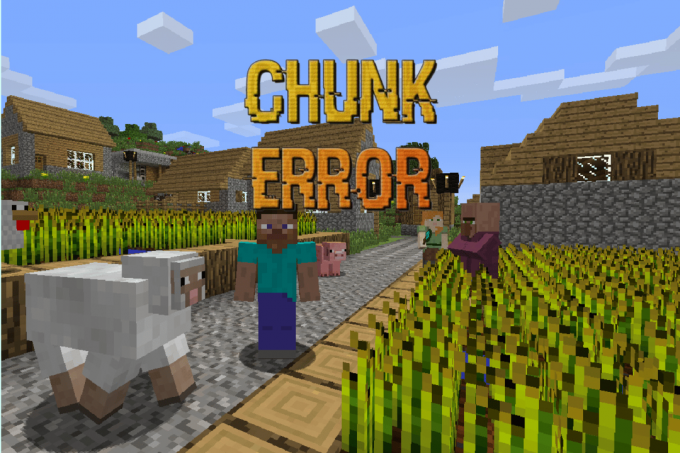
Innehållsförteckning
- Hur fixar du Chunk-fel i Minecraft
- Vad är Chunk Error?
- Är Chunk Errors sällsynta i Minecraft och vad orsakar det?
- Metod 1: Ladda om Minecraft Chunks
- Metod 2: Stäng Minecraft-applikationen ordentligt
- Metod 3: Använd kommandot F3 för att fixa grafikfel
- Metod 4: Avinstallera onödiga mods
- Metod 5: Ta bort Minecraft World med samma namn
- Metod 6: Frigör utrymme
- Metod 7: Återställ Minecraft Chunks
- Metod 8: Ställ in högpresterande grafik för Minecraft
- Metod 9: Installera om Minecraft
Hur fixar du Chunk-fel i Minecraft
Minecraft består av bitar. Varje fyrkantigt block av himlen, varelse, land och vatten är gjorda av bitar. När du laddar världen laddas dessa 16 x 16 chuckar, och nästan allt i Minecraft är gjort av dem.
Vad är Chunk Error?
Bitfel i Minecraft-spel är de skadade visuella blocken som inte matchar den befintliga världen. Till exempel kommer det att finnas vissa repetitiva block med olämplig grafik eller helt andra former av terräng med olika former och färger som inte matchar den befintliga.
Är Chunk Errors sällsynta i Minecraft och vad orsakar det?
Det finns två faktorer som kan leda till chuckfel, spelfilkorruption på grund av mänskliga fel eller internt systemfel, och andra applikationer som stör det. Är Chunk Errors sällsynta i Minecraft? Det beror på hur man underhåller spelet och enheten. Det finns några anledningar bakom chunk-felen:
- Spelet kraschade och sparades inte ordentligt.
- Flera världar med samma namn blandas båda världarna.
- Stängde inte spelet ordentligt
- Lite hårddisklagring
- På grund av en applikation från tredje part
- En ny värld i föråldrade eller korrupta klienter/startprogram
- På grund av den stora och utvidgade världen
Så huvudorsaken bakom chunk-felet är att filen inte sparas ordentligt. Vi har kommit på följande enkla tekniker för att fixa chunkfel och undvika dem i framtiden.
Metod 1: Ladda om Minecraft Chunks
För varje chunk-fel är det första du kan göra att ladda om chunkarna. För att göra det behöver du helt enkelt lämna världen eller servern, logga ut från Minecraft och stänga applikationen. Starta sedan Minecraft igen och logga in på ditt konto igen, vilket kommer att ladda om hela chucken automatiskt.
Metod 2: Stäng Minecraft-applikationen ordentligt
Som nämnts ovan beror en av huvudorsakerna bakom chunk-fel på felaktig stängning av Minecraft-applikationen, som inte sparar världsfilen ordentligt. Se till att när du stänger Minecraft-applikationen, tryck på Escnyckel och klicka på Spara och avsluta.

Metod 3: Använd kommandot F3 för att fixa grafikfel
En annan metod för att ladda om Minecraft-bitarna kan göras genom att använda F3-knappskommandon. Med den här metoden behöver du inte avsluta appen eller lämna servrarna, bitarna kommer att laddas om medan du spelar spelet. Här är kortkommandot för att ladda om bitar samt andra praktiska genvägar för att fixa och anpassa andra grafiska element:
Notera: Dessa kortkommandon stöds av Java-utgåvan. Ingen av dessa är kompatibla med Bedrock Edition eller någon annan spelkonsol. Följ stegen i den första metoden för att ladda om bitarna på Bedrock-utgåvan.
- Fn + A-tangenten – Ladda om bitarna.
- Fn + S-tangenten – Ladda om alla resurser från webben.
- Fn + T-tangenten – Ladda om textur.
- Fn + F-tangenten – Öka renderings- och ritavståndet.
- Fn + G-tangenten – Slå på och av chunk-kanten i världen.
- Fn + B-tangent – Växla mob hitboxar.
- Fn + D-tangenten - Rensa chatthistorik.
- Fn + N-tangenten – Växla mellan en åskådare och skapare.
Läs också:Vad betyder felkod 1 på Minecraft? Hur man fixar det
Metod 4: Avinstallera onödiga mods
Som du vet är chunk-fel inte sällsynta i Minecraft eftersom det beror på hur du använder det. Minecraft Mods eller modifieringar tillåter användare att modifiera eller ändra vad som helst i Minecraft-världen. Med mods kan du ändra temat för världen, designa, lägga till eller ändra varelser och möjligheterna är oändliga. Men ju mer du ändrar med modsna, desto större är chansen för chunkfel och kraschar. Så, för att fixa chunk-felet, avinstallera alla onödiga mods och se om felet har lösts. Gör följande:
1. tryck på Windows + R nycklar tillsammans för att öppna Springa dialog ruta.
2. Typ %appdata%\.minecraft\ och tryck på Enter-tangent.
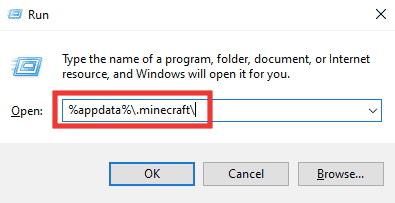
3. Dubbelklicka på versioner mapp för att öppna den.
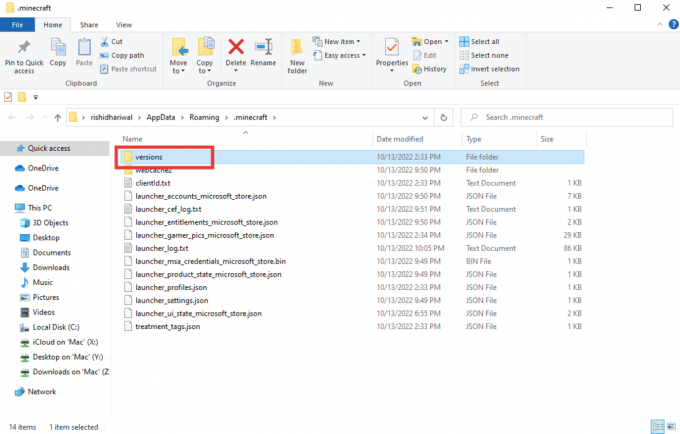
4. Välj modsversionsmappen och ta helt enkelt bort den genom att trycka på Radera nyckel.
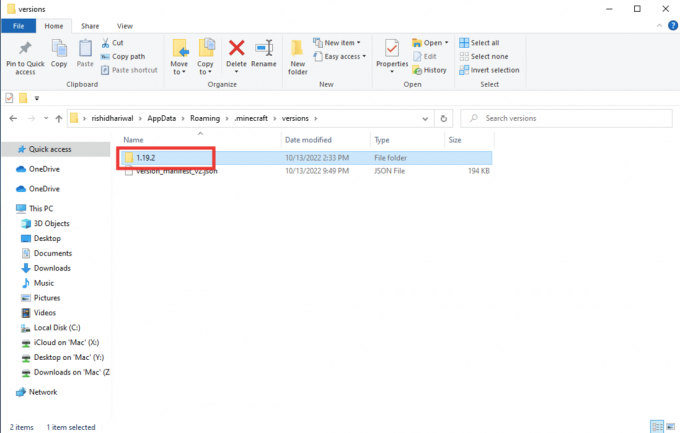
5. Starta om Minecraft och se om chunk-felet har lösts.
Metod 5: Ta bort Minecraft World med samma namn
En annan orsak bakom chunk-felet beror på exakt samma namn på två olika världar. Om spelet kraschar av någon annan anledning, starta om Minecraft och skapa en ny värld med ett namn som redan användes i en annan värld, vilket lätt kan orsaka ett chunkfel. Eftersom det kommer att leda till systemförvirring och de äldre filerna kan blandas in i de nya och därför står du inför ett chunk-fel. Så, ta bort världen med samma namn titel eller ändra namnet. Gör följande för att radera en värld i Minecraft:
Notera: Stegen nedan utförs på Minecraft för Windows-utgåvan. Stegen kan skilja sig något i andra utgåvor.
1. Lansera Minecraft.
2. Klicka på Spela.

3. Klicka på Pennaikon precis bredvid titeln på världen.

4. Scrolla ner till botten och klicka på Ta bort världen.
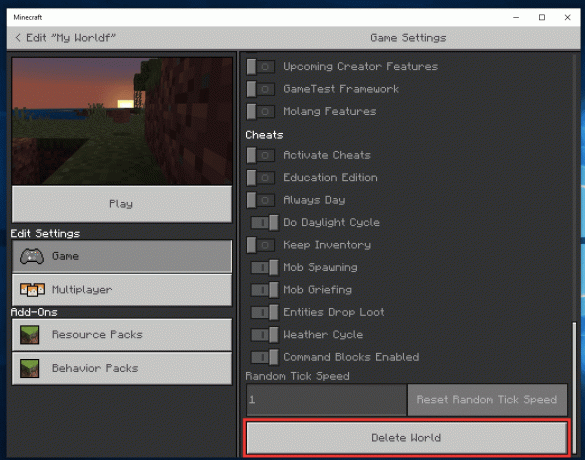
5. Slutligen, klicka på Radera för att bekräfta uppmaningen.

6. Om du inte vill ta bort världen kan du välja att ändra namnet på världen. I samma fönster, efter att ha klickat på Pennaikon, ändra titeln på världsnamnet.
Läs också:6 sätt att åtgärda Minecraft-fel Det gick inte att spara nedladdningen
Metod 6: Frigör utrymme
Om ditt system körs på låg lagringskapacitet är det möjligt att det inte finns tillräckligt med minne för Minecraft för att lagra chunkfilerna för din värld. Och därför kommer chuckfelet att uppstå. Så se alltid till att ditt system har tillräckligt med ledigt utrymme för att appar och spel ska fungera smidigt utan några fel. För att frigöra lagringsutrymme kan du radera alla onödiga filer. För ytterligare utrymme kan du också ta bort de tillfälliga filerna, som automatiskt staplas in i ditt system. Utför dessa enkla steg för att ta bort tillfälliga filer:
1. Slå Windows + I-tangenter tillsammans för att öppna inställningar.
2. Gå till Systemet miljö.

3. Gå sedan till Lagring och klicka på Tillfälliga filer.

4. Välj filerna och klicka på Ta bort filer.
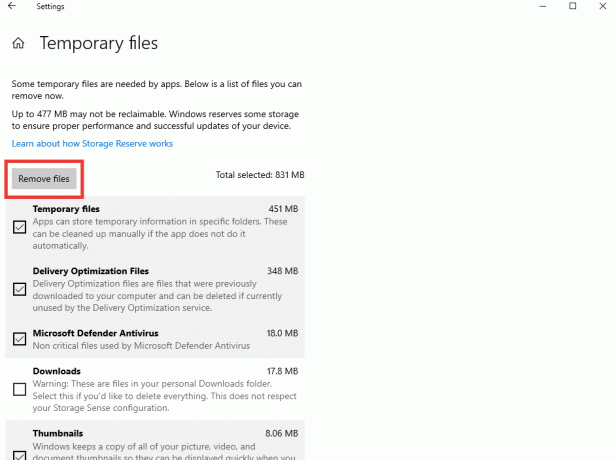
Du kan också läsa vår guide på 10 sätt att frigöra hårddiskutrymme på Windows 10. Om den här metoden inte löser chunk-felet, försök sedan med de andra metoderna nedan.
Metod 7: Återställ Minecraft Chunks
Om din värld är ganska stor och står inför chunk-fel, prova den här metoden för att återställa chunkarna. För detta kommer du att behöva ett verktyg från tredje part, kallat MCA Selector. Detta kommer att fungera på Minecraft Java-utgåvan, och för Bedrock-versionen finns det ett annat verktyg som heter Amulet. Följ dessa steg för att återställa bitar:
Notera: Se till att säkerhetskopiera dina Minecraft-världsfiler innan du påbörjar proceduren för att undvika förlust.
1. Besök MCA-väljare GitHub-sida och scrolla ner och klicka på Ladda ner version 2.1 (Windows Installer).

2. Gå till din nedladdningsmapp och dubbelklicka på MCA_Selector_Setup.exe fil.
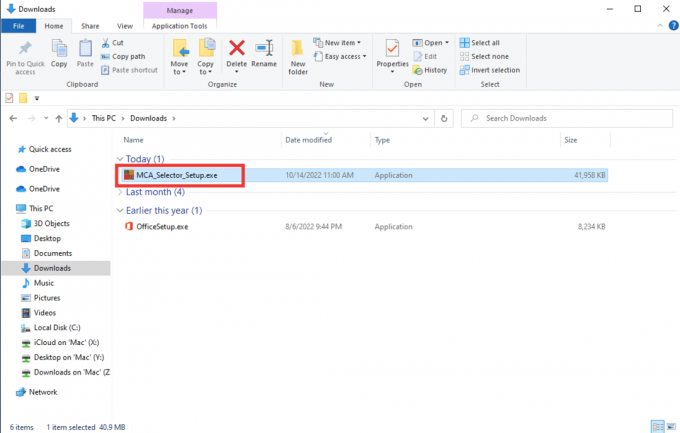
3. Följ instruktionerna på skärmen för att slutföra installationsprocessen.
4. Starta appen MCA Selector och klicka på Fil och välj sedan Öppen värld.

5. Detta tar dig till Minecraft-appens datafilsfönster. Välj nu den region du vill återställa. Och klicka sedan på VäljMapp.
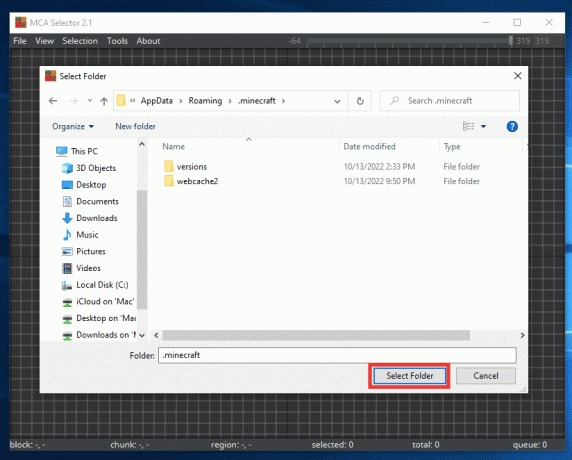
6. Nu kommer du att se hela kartan över din värld, välj den region som du vill återställa genom att klicka på rutnätet, klicka sedan på Urval och klicka på Ta bort markerade bitar.
Notera: Säkerhetskopiera alltid dina världsfiler innan du gör några ändringar eftersom det kommer att radera några av dina skapelser i den valda regionen.
7. Slutligen, klicka på OK.
Efter det kommer du att se att de valda rutnäten blir svarta. Nu, när du startar om världen nästa gång, kommer den automatiskt att regenereras.
Läs också:Fix Minecraft Server kan inte hänga med
Metod 8: Ställ in högpresterande grafik för Minecraft
Den här metoden är inte direkt relaterad till chuckfelet, men det kan ibland ha en inverkan på spelens visuella egenskaper på grund av färre grafikresurser. Ställ bara in högpresterande grafik för specifika appar med de inbyggda Windows-inställningarna. Ta följande steg för att fixa chunk-fel i Minecraft.
1. Tryck Windows + I-tangenter att öppna inställningar och välj Systemet.

2. Gå till Visa fliken, scrolla ner och klicka på Grafikinställningar.

3. Välj sedan från rullgardinsmenyn Välj en app att ställa in preferenser Microsoft Store-appen.
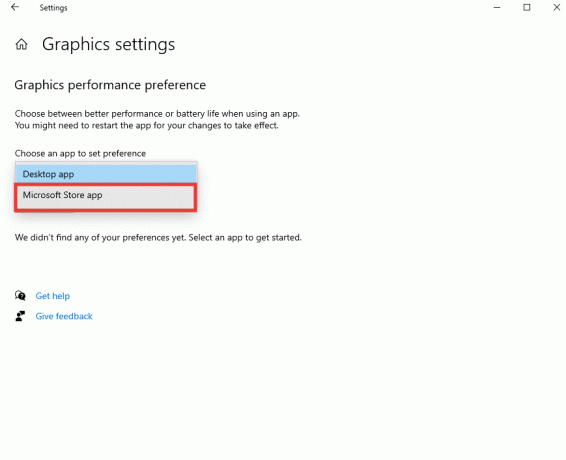
4. Efter det, klicka på Välj en app.
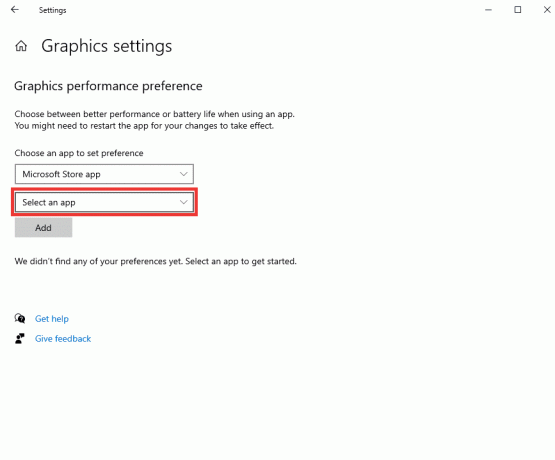
5. Och, välj Minecraft.

6. Klicka på Lägg till och klicka sedan på alternativ.
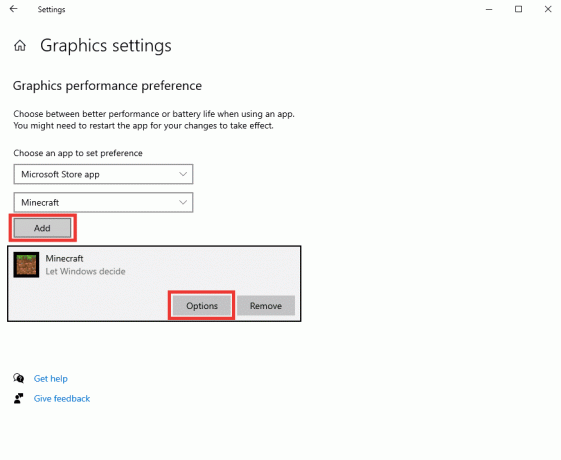
7. Välja Hög prestanda alternativet och klicka på Spara.
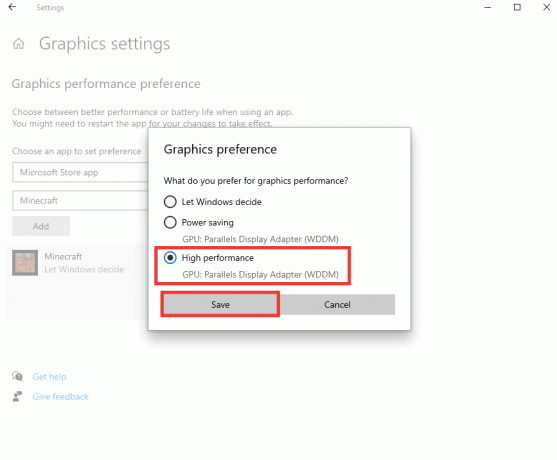
8. Det är också tillrådligt att alltid behålla batteripreferenserna Bästa prestanda medan du spelar. Klicka på Batteriikon och flytta reglaget mot Bästa prestanda sida.

Läs också:Fixa Minecraft Black Screen i Windows 10
Metod 9: Installera om Minecraft
Om du har provat alla metoder och fortfarande inte kan fixa chunkfel i Minecraft. Det är möjligt att det finns ett fel eller att Minecraft-applikationens filer har blivit skadade. Så ditt sista alternativ är att helt avinstallera Minecraft och installera om det från Microsoft Store, eller så kan du prova ett annat tillvägagångssätt och ladda ner det från Minecraft Launcher. Utför följande åtgärder:
1. tryck på Windows-nyckel, typ Appar och funktioner och klicka på Öppen.

2. Rulla ned, välj Minecraft och klicka på Avinstallera.

3. Klicka nu på Avinstallera igen för att bekräfta uppmaningen, och starta om din dator när du har avinstallerat Minecraft.
4. Navigera till tjänstemannen Minecraft ladda ner webbplats.
5. Klicka nu på Ladda ner för Windows 7/8 under BEHÖVER EN ANNAN SMAK? menyn som visas.

6. Klicka nu på Installationsfil för att installera programmet.

7. Klicka på Nästa i Installation av Microsoft Launcher fönster.

8. Klicka sedan på Nästa knappen efter att ha valt Målmapp.

9. Slutligen, klicka på Installera.

Vanliga frågor (FAQs)
F. Vilken är den bästa enheten för att spela Minecraft?
Ans. Minecraft är ett multiplattformsspel som kan spelas på nästan alla enheter, inklusive datorer, Android- och iOS-smarttelefoner och surfplattor samt spelkonsoler. Ändå är den bästa plattformen för att spela Minecraft en PC med mus- och tangentbordsstöd. För ett bärbart alternativ är en iPad perfekt, som erbjuder bra FPS, pekstöd och en större skärm.
F. Är Minecraft tillgängligt på VR?
Ans. Officiellt kan Minecraft Bedrock-versionen spelas i Virtual Reality. Den kan spelas på de flesta VR-enheter, som t.ex Oculus, Amazon Fire och Play Station samt på Windows 10. Utforska Minecraft i virtuell verklighet för mer information.
Rekommenderad:
- Roblox Super Golf-koder: Lös in nu
- Fix Kan inte hitta Logga in Hypixel Minecraft Server och Maps
- 27 bästa gratis modderade Minecraft Server-värdwebbplatser
- Fixa Exit Code 0 Minecraft på Windows 10
Vi hoppas att den här guiden var till hjälp och att du kunde lösa alla dina frågor angående är sällsynta bitfel i Minecraft och hur man fixar chunk-fel i Minecraft. Låt oss veta vilken metod som fungerade bäst för dig. Om du har några frågor eller förslag angående någon teknisk-relaterad fråga får du gärna släppa dem i kommentarsfältet nedan.



